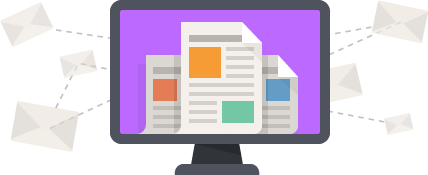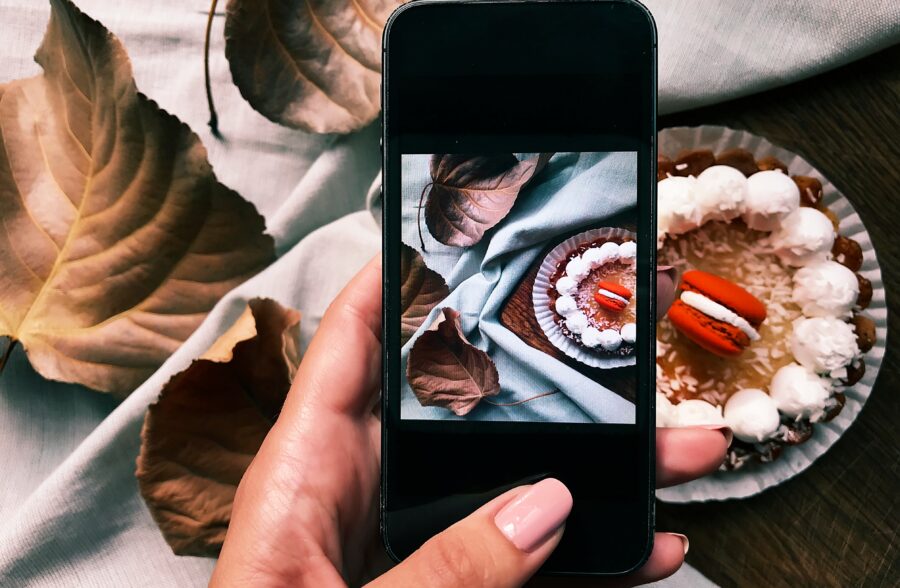Gmail cuenta con más de 1.800 millones de usuarios en todo el mundo. Su uso es gratuito y se puede acceder a funciones y características adicionales a través de su servicio de suscripción de pago, Google Workspace. Para muchas empresas, el hecho de que tanta gente utilice Gmail significa que enviar correos electrónicos de marketing en esta plataforma es una obviedad.
Dicho esto, no todas las empresas optan por enviar correos electrónicos masivos utilizando Gmail como solución preferida. Utilizar Gmail para campañas de marketing por correo electrónico tiene sus inconvenientes, desde la limitación del número de correos electrónicos que puedes enviar al día hasta la limitación del número de destinatarios que puedes añadir a cada correo electrónico.
En este artículo, te explicaremos los detalles más importantes sobre el uso de Gmail para enviar correos electrónicos masivos, incluyendo:
- Una guía paso a paso que explica cómo enviar correos masivos en Gmail.
- Los diferentes métodos para enviar correos masivos en Gmail
- Cómo enviar correos electrónicos masivos en Gmail sin mostrar las direcciones de correo electrónico individuales y otras consideraciones de privacidad.
- Alternativas a Gmail para gestionar campañas de marketing por correo electrónico
Guía paso a paso para enviar correos masivos en Gmail
Si te preguntas cómo enviar correos electrónicos masivos en Gmail, esta guía paso a paso te guiará por el proceso.
Paso 1: Crea varias cuentas de Gmail
Lo primero que debes saber sobre el envío masivo de correos electrónicos en Gmail es que la plataforma tiene límites de envío. En otras palabras, sólo puedes enviar un número determinado de correos electrónicos al día — esto también ocurre con otras plataformas como Outlook.
Si utilizas una cuenta gratuita de Gmail, sólo puedes enviar 500 correos electrónicos por períodos de 24 horas. Gmail también limita a 100 el número de destinatarios que puedes añadir a cada correo electrónico.
Hay varias formas de sortear estas limitaciones:
- Suscríbete a Google Workspace : Puedes acceder a la versión de pago de Gmail abriendo una cuenta de Google Workspace. Con una cuenta de pago, los usuarios pueden enviar hasta 2.000 correos electrónicos por periodo de 24 horas. El plan Enterprise es una opción personalizable cuyo precio varía en función de las prestaciones elegidas.
- Crea varias cuentas gratuitas de Gmail: Los usuarios que necesiten enviar más de 500 correos electrónicos al día pero no quieran suscribirse a Google Workspace pueden abrir varias cuentas gratuitas de Gmail. Sin embargo, podrías meterte en un lío con Gmail, ya que crear varias cuentas podría suponer una infracción de sus condiciones de uso. Si te pillan infringiendo las condiciones de uso de Google, tu cuenta puede ser suspendida.
Paso 2: Añade tus contactos
El segundo paso para enviar un correo masivo en Gmail es añadir tus contactos a tu cuenta. Hay dos opciones para añadir tus contactos a Gmail:
Método nº 1: Introducir los contactos manualmente
Puedes añadir contactos manualmente a Gmail utilizando la aplicación Contactos. Para acceder a Contactos de Google, haz clic en el icono de Google Apps y desplázate hacia abajo hasta que veas el icono con la etiqueta “Contactos.” El icono de Google Apps se encuentra en la esquina superior derecha de la ventana cuando has iniciado sesión en Gmail “es el cuadrado de puntos justo a la izquierda de tu foto de perfil o icono.
Al hacer clic en el icono de contactos, se abre una nueva ventana — esta es la página de Contactos de Google. En la parte superior izquierda de la pantalla, verás la opción de crear un contacto. Cuando la selecciones, verás otras dos opciones:
- Crear un contacto
- Crear varios contactos
Seleccionar “Crear un contacto” te permite introducir manualmente la información del contacto, uno por uno. Al hacer clic en él, se genera una página con varios campos de información, que te permite añadir información como :
- Nombre completo
- Empresa
- Puesto
- Dirección de correo electrónico
- Número de teléfono
- Fecha de nacimiento
Cuando hagas clic en “Crear un contacto,”se te pedirá que introduzcas varios datos sobre tu contacto, como su nombre, dirección de correo electrónico y número de teléfono.
También hay un campo genérico para introducir información adicional sobre tus contactos. Debajo de esta opción, hay un botón “Mostrar más” que te da opciones para introducir más detalles, como la URL de un sitio web, personas relacionadas y un campo para información personalizable.
Método nº 2: Importar contactos
Si no quieres añadir contactos a Google individualmente, puedes importar lotes de contactos todos a la vez seleccionando “Crear varios contactos.” Sin embargo, antes de poder añadir varias entradas, debes crear primero un archivo .CSV utilizando un programa de hojas de cálculo como Microsoft Excel o Hojas de cálculo de Google. He aquí cómo hacerlo:
- Abre un nuevo archivo de hoja de cálculo : En un nuevo documento, utiliza las columnas de la fila superior para indicar la información que pondrás en las celdas de abajo, como nombre, apellidos y dirección de correo electrónico.
- Introduce tu información de contacto: En los campos correspondientes, introduce la información de cada contacto. Cada contacto debe tener su propia línea Asegúrate de que la información que introduces es correcta y está actualizada antes de crear tu hoja de cálculo.
- Guarda el documento : Una vez que hayas introducido toda la información en la hoja de cálculo, tienes que guardarla como archivo .CSV. Para ello, haz clic en la pestaña «Archivo» situada en la parte superior derecha de la pantalla, selecciona «Guardar como» en el menú desplegable y haz clic en la opción «Archivo CSV».
Si utilizas la opción de crear varios contactos, también puedes añadir contactos individuales escribiendo su nombre y dirección de correo electrónico en el campo correspondiente.
Paso 3: Agrupa tus contactos mediante etiquetas
Gmail te permite crear grupos segmentados de contactos utilizando su función de etiquetas. Verás la opción de crear etiquetas de contactos en la parte izquierda de la página de contactos, en la parte inferior de la pantalla. Al hacer clic en el signo más situado junto a la palabra «etiquetas», se abre una ventana en la que puedes dar un nombre a tus etiquetas. Una vez hecho esto, puedes añadir contactos a cada etiqueta cuando añadas el resto de la información de contacto. También puedes asignar etiquetas a varios contactos haciendo clic en la opción «Gestionar etiquetas» de tu lista de contactos.
Paso 4: Redacta tu correo electrónico
Ahora que has añadido tus contactos a Gmail y los has agrupado, el siguiente paso es redactar tu correo electrónico. Los detalles variarán ligeramente según el sistema operativo y el navegador web que utilices, pero en general hay dos formas de redactar un correo electrónico masivo en Gmail .
La primera opción es hacer clic en el botón denominado “Redactar.”Es el botón que se encuentra en la esquina superior izquierda de la pantalla, justo debajo del icono de Gmail. Al pulsarlo, se abre una ventana emergente que te permite redactar tu correo electrónico. En la parte inferior, a la derecha del botón azul “Enviar» hay opciones para dar formato a tu correo electrónico. Puedes cambiar el estilo, tamaño y color de la fuente, elegir entre opciones de justificación y añadir listas numeradas o con viñetas. Gmail también te da opciones para añadir :
- Archivos adjuntos
- Imágenes
- Enlaces externos
- Firmas únicas
También puedes escribir un nuevo correo electrónico desde la página de Contactos de Google. Todo lo que tienes que hacer es seleccionar los contactos que quieres incluir como destinatarios y hacer clic en el botón «Enviar un correo electrónico». Es el icono del sobre que aparece en la parte superior derecha de tu lista de contactos.
Paso 5: Selecciona tus destinatarios y envía tu correo electrónico.
El último paso es seleccionar los destinatarios de tus contactos. Una forma de hacerlo es introducir cada dirección de correo electrónico una a una, bien escribiendo toda la dirección o bien escribiendo el nombre de cada contacto (si los has almacenado con la dirección de correo electrónico). Si has agrupado tus contactos por etiquetas, puedes añadir rápidamente lotes de destinatarios escribiendo el nombre de la etiqueta en el campo Para, en la parte superior de la ventana de redacción.
Una vez que hayas añadido los destinatarios, simplemente haz clic en “Enviar.”
Métodos para enviar correos masivos en Gmail
La información anterior explica los pasos básicos para enviar correos masivos en Gmail. Pero hay algunos métodos a tu disposición que deberías conocer. Echémosles un vistazo.
Método 1: Utilizar el campo CCO y las etiquetas
El método para enviar un correo masivo en Gmail sin mostrar las direcciones es utilizar la función CCO, que significa copia oculta. Te permite enviar un único correo a varios destinatarios y ocultar los correos individuales. Puedes acceder a la función CCO de Gmail en la ventana donde redactas el correo electrónico. Se encuentra en el extremo derecho del campo Para.
También puedes enviar correos masivos en Gmail y ocultar direcciones de correo electrónico utilizando las etiquetas que creaste al añadir tus contactos. De esta forma, no tienes que añadir cada destinatario individualmente, lo que puede ahorrarte tiempo. Para ello, sólo tienes que seleccionar “CCO» y escribir el nombre de la etiqueta que contiene los contactos a los que quieres enviar tu correo electrónico.
Método 2: Utiliza la función integrada de combinación de correspondencia de Gmail
Puedes utilizar la aplicación Gmail Combinación de correspondencia si quieres personalizar correos electrónicos para destinatarios individuales. También te permite enviar otros tipos de comunicaciones por correo electrónico, como boletines, actualizaciones de productos y otros anuncios.
Utilizando la función Correo Directo de Gmail, puedes enviar correos electrónicos únicos a cada destinatario. Gmail utiliza la información que has añadido a tus contactos para generar etiquetas merge que sustituyen la información genérica por información personal, como el nombre y los apellidos.
Las ventajas de utilizar la combinación de correspondencia para enviar correos masivos en Gmail son la velocidad y el precio. Utilizar la combinación de correspondencia es más rápido que introducir manualmente información de contacto personalizada o enviar correos electrónicos individuales. Además, puedes utilizar Combinación de correspondencia con una cuenta gratuita de Gmail o una cuenta de pago de Google Workspace .
Sin embargo, Mail Merge tiene límites de envío diarios. Tampoco puedes hacer un seguimiento del análisis de las campañas de correo electrónico ni enviar correos electrónicos de seguimiento automatizados. Además, Mail Merge no tiene una función para comprobar que las direcciones de correo electrónico de los destinatarios están actualizadas y son funcionales.
Método 3: Utiliza una extensión de Gmail .
Otro método para enviar correos masivos es utilizar una extensión de Gmail, como por ejemplo Mailtrack. Mailtrack es una extensión que puedes añadir a Google Chrome y que añade funciones de envío masivo de correo electrónico a tu cuenta de Gmail.
Las ventajas de utilizar extensiones como Mailtrack son :
- Seguimiento automatizado del correo electrónico
- Asequibilidad
- Aumento de los límites de envío
Dicho esto, utilizar extensiones puede tener algunos inconvenientes, como :
- Capacidades móviles limitadas, como el envío de notificaciones a tu dispositivo móvil.
- Seguimiento incoherente para algunos destinatarios
Método 4: utilizar hojas de cálculo para el correo directo
Para enviar correos electrónicos masivos en Gmail, puedes utilizar Google Sheets for Mail Merge para introducir los datos de tus destinatarios. A continuación te explicamos cómo hacerlo:
- Haz una copia de la muestra de Google. hoja de cálculo de combinación de correspondencia.
- Etiqueta las columnas según los campos que quieras incluir en tu correo electrónico, como nombre, apellidos y dirección de correo electrónico.
- Redacta tu correo electrónico en Gmail y guárdalo como borrador.
- Importa la hoja de cálculo a Gmail haciendo clic en “Combinar correspondencia,» situado en la parte superior derecha del archivo de hoja de cálculo.
- Haz clic en “Combinación de correspondencia» y luego selecciona “Enviar correos electrónicos» en el menú desplegable.
¿Cómo puedo enviar correos masivos en Gmail sin mostrar las direcciones?
Puedes preservar la confidencialidad de tus contactos aprendiendo cómo enviar un correo masivo en Gmail sin mostrar las direcciones de todos los destinatarios. Para ello, puedes introducir cada dirección en el campo CCO individualmente, o importar tus destinatarios al campo CCO según las etiquetas que se les hayan asignado.
Aquí tienes otros consejos para respetar la privacidad de tus contactos:
- Sé transparente informando a tus contactos sobre cómo utilizas sus datos.
- Obtén el consentimiento de tus contactos antes de recopilar y utilizar sus datos.
- Almacena los datos de tus contactos de forma segura.
Cómo enviar un correo masivo en Gmail con diferentes archivos adjuntos
Hay varias formas de enviar correos masivos en Gmail con archivos adjuntos diferentes para cada destinatario:
- Añade un campo «adjuntos» a tu hoja de cálculo Mail Merge.
- Almacena tus archivos adjuntos en Google Drive y utiliza una extensión de Gmail, por ejemplo. GMass
Posibles limitaciones al enviar correos masivos en Gmail
Aunque enviar correos electrónicos masivos en Gmail puede ser una solución cómoda para algunas empresas, no es adecuada para todas las campañas de marketing por correo electrónico. El uso de Gmail para enviar correos electrónicos masivos tiene algunas limitaciones, como:
- Límite diario de 500 correos electrónicos
- Pocas opciones de personalización
- Funciones de planificación y automatización insuficientes.
- Falta de seguimiento del correo electrónico y análisis de la campaña.
- Opciones limitadas para el diseño del correo electrónico
- Bajos índices de entregabilidad
Razones para evitar el envío masivo de correos electrónicos en Gmail
Además de las limitaciones anteriores, Gmail puede no ser la mejor opción para los correos electrónicos masivos por motivos legales. Por ejemplo, la Reglamento General de Protección de Datos. (GDPR) exige a las empresas que obtengan el consentimiento y mantengan registros de datos antes de enviar comunicaciones de marketing. Si en tu campaña te diriges a ciudadanos de la UE, estás obligado a cumplir estas leyes, pero puede que Gmail no esté del todo alineado. En primer lugar, Gmail no ofrece funciones de inclusión o exclusión voluntarias. Además, la plataforma es limitada cuando se trata de registrar y gestionar datos.
Alternativas al envío masivo de correos electrónicos en Gmail
Ahora ya sabes cómo enviar correos electrónicos masivos en Gmail. Pero para garantizar el éxito de las campañas de marketing por correo electrónico, quizá quieras considerar alternativas a Gmail, como asociarte con un servicio de marketing por correo electrónico. Utilizar un servicio de marketing por correo electrónico ofrece una serie de ventajas para enviar correos electrónicos masivos en Gmail, como por ejemplo
- Opciones de personalización mejoradas
- Entregabilidad mejorada
- Capacidades de seguimiento e informes analíticos
- Gestión de listas
- Funciones de cumplimiento legal
Una solución mejor para el marketing por correo electrónico
Hemos cubierto todo lo que necesitas saber sobre el envío de correos masivos en Gmail y las posibles limitaciones que puedes encontrar. Ahora, para empezar, escribe tus necesidades y objetivos para poder decidir qué plataforma utilizar para tus campañas de correo electrónico. Ten en cuenta factores clave como el grado de personalización de tus mensajes y la normativa que debes cumplir en relación con tu público objetivo.